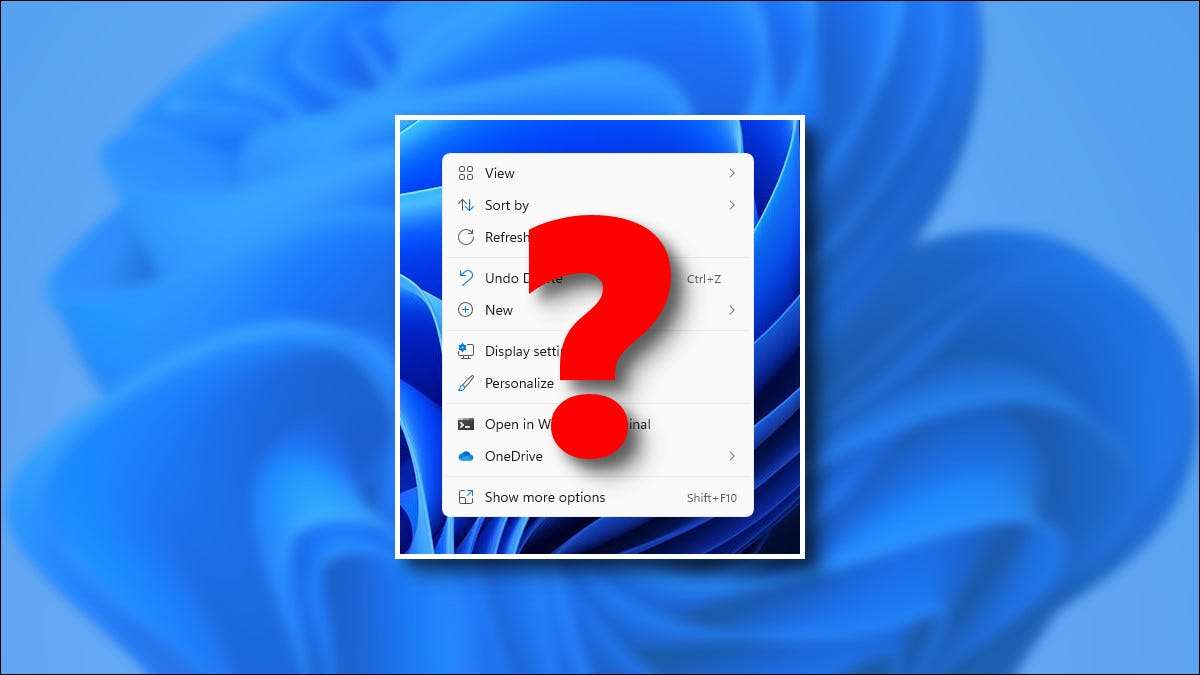
jestli ty upgradováno na Windows 11 Můžete být zmateni novým klepnutím na tlačítko Kontextové menu v Průzkumníku souborů. Kde jsou všechny možnosti, které používáte k zobrazení v systému Windows 10 a starších verzích systému Windows? Pomůžeme vám najít.
Jsou pohřbeni v menu "Zobrazit více možností" (Shift + F10)
V systému Windows 11 vytvořila společnost Microsoft a nový rámec Pro klepnutí v kontextovém menu v Průzkumníku souborů a na ploše Windows. Vývojáři aplikací obeznámeni se systémem Windows 11 mohou přidávat možnosti do této menu stejně jako starý (jakmile upgrade jejich aplikací).
Ale prozatím, můžete spustit některé starší Legacy aplikace, které nebyly upgradovány na Windows 11. Pokud ano, můžete najít menu Legacy kontextové menu klepnutím pravým tlačítkem myši a výběrem "Zobrazit více možností." Nebo můžete vybrat položku a stiskněte klávesu Shift + F10 na klávesnici.

Po výběru "Zobrazit více možností" Zobrazí se kontextová menu Styl Windows 10, se všemi klasickými možnostmi, včetně textových štítků Operace jako "Kopírovat" a "Smazat".
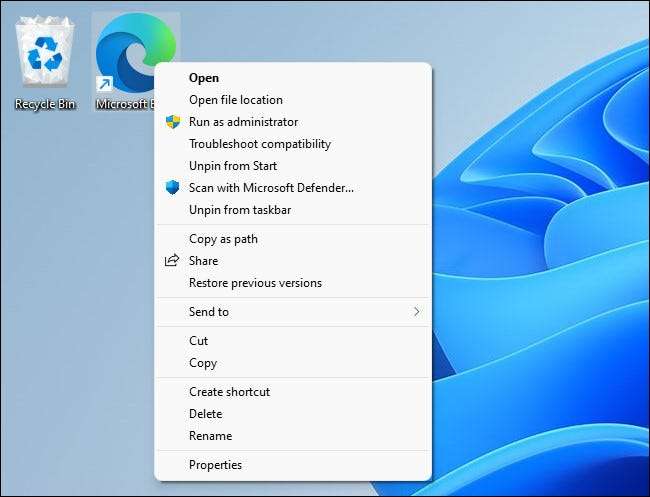
A to je vše. Summon Nové menu kdykoliv chcete a klikněte na možnost, kterou chcete použít. Jistě, je to potíže mít dvě kliknutí namísto jednoho, ale to je způsob, jakým Microsoft chce to .
PŘÍBUZNÝ: Tlačítka menu kontextových nabídek systému Windows 11 budou zaměňovat lidi
Jak trvale přepnout do klasického kontextového menu
Od října 2021 je stále možné přepnout zpět do klasické Windows 10-stylu pravým tlačítkem myši kontextové menu v systému Windows 11. Ale tak učinit, budete muset změnit některé věci ve vašem systémovém registru. Naštěstí jsme napsali Průvodce vysvětlující, jak získat klasické kontextové nabídky zpět - a můžete dokonce stáhnout soubor Quick Registry Edit a jít s pouze několika kliknutí.
Tento rejstřík hack nemusí fungovat navždy, ale prozatím by vám mohlo pomoci zmírnit svůj přechod do Windows 11 tím, že vám přinese něco známého vpřed s vámi. Hodně štěstí!







